富文本编辑器(wangEditor)
近期在产品的开发工作中遇到要使用富文本编辑器的地方。于是对比了几款编辑器, 最后选择了wangEditor。
优点:轻量、简洁、界面美观、文档齐全。 缺点: 相较于百度ueditor等编辑器功能较少。 文档地址:https://www.kancloud.cn/wangfupeng/wangeditor3/332599
使用方式:
1. 创建一个容器 :
<div id="editor"> </div>
2.引入js文件
<script src="~/Editor/wangEditor.js"></script>
3.初始化
// 富文本编辑器
var E = window.wangEditor;
var editor = new E("#editor")
editor.create()
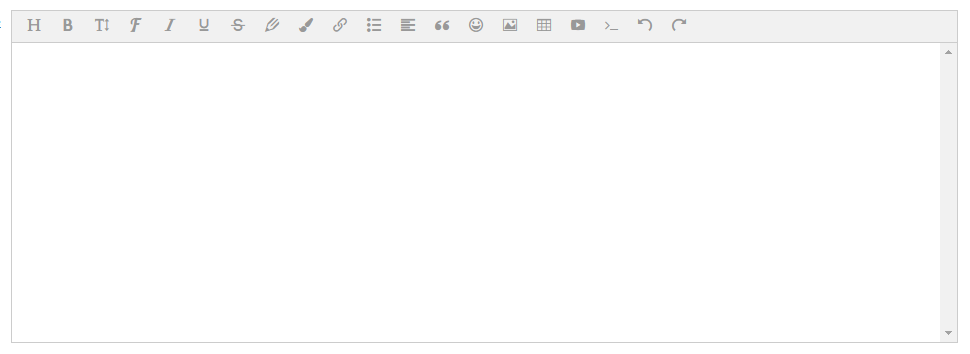
4.上传图片
支持网络图片与本地上传
网络图片直接输入地址即可。
本地上传默认是关闭的。分为Base64与上传至服务器。
4.1 Base64格式
开启本地上传Base64
// 启用"上传图片"tab base64格式
editor.customConfig.uploadImgShowBase64 = true;
开启之后直接拖拽或手动选择上传即可。
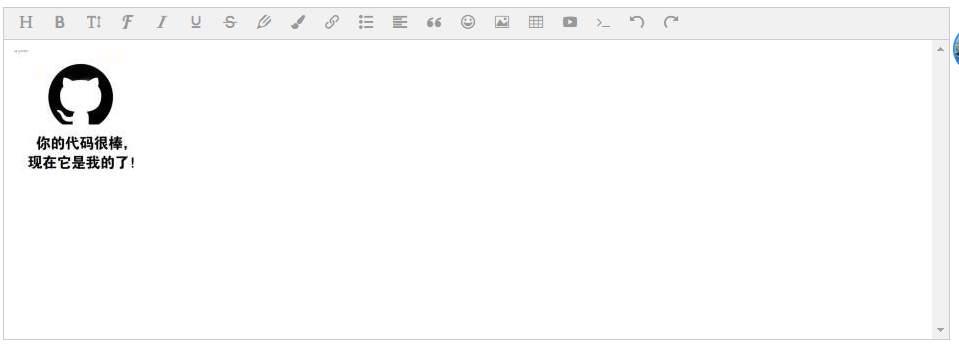
Base64码
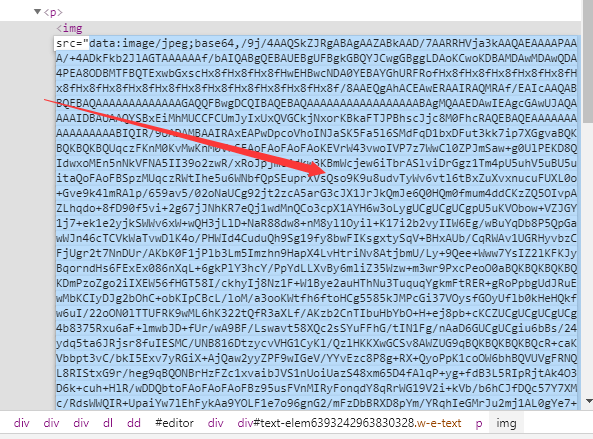
4.2 上传至服务器
配置上传接口,但是不能与Base64同时配置。
editor.customConfig.uploadImgServer = '/Storage/Upload'
js上传配置:用的官方文档的默认配置。 详情可以参考官网文档:https://www.kancloud.cn/wangfupeng/wangeditor3/335782
注:所有的配置代码都需要放在 editor.create() 之前。
editor.customConfig.uploadImgHooks = {
before: function (xhr, editor, files) {
// 图片上传之前触发
// xhr 是 XMLHttpRequst 对象,editor 是编辑器对象,files 是选择的图片文件
// 如果返回的结果是 {prevent: true, msg: 'xxxx'} 则表示用户放弃上传
// return {
// prevent: true,
// msg: '放弃上传'
// }
},
success: function (xhr, editor, result) {
// 图片上传并返回结果,图片插入成功之后触发
// xhr 是 XMLHttpRequst 对象,editor 是编辑器对象,result 是服务器端返回的结果
},
fail: function (xhr, editor, result) {
console.log(result)
// 图片上传并返回结果,但图片插入错误时触发
// xhr 是 XMLHttpRequst 对象,editor 是编辑器对象,result 是服务器端返回的结果
},
error: function (xhr, editor) {
// 图片上传出错时触发
// xhr 是 XMLHttpRequst 对象,editor 是编辑器对象
},
timeout: function (xhr, editor) {
// 图片上传超时时触发
// xhr 是 XMLHttpRequst 对象,editor 是编辑器对象
},
// 如果服务器端返回的不是 {errno:0, data: [...]} 这种格式,可使用该配置
// (但是,服务器端返回的必须是一个 JSON 格式字符串!!!否则会报错)
customInsert: function (insertImg, result, editor) {
// 图片上传并返回结果,自定义插入图片的事件(而不是编辑器自动插入图片!!!)
// insertImg 是插入图片的函数,editor 是编辑器对象,result 是服务器端返回的结果
// 举例:假如上传图片成功后,服务器端返回的是 {url:'....'} 这种格式,即可这样插入图片:
var url = result.Url
insertImg(url)
// result 必须是一个 JSON 格式字符串!!!否则报错
}
}
4.3 后端接口
只需将文件的最终存储路径按指定的格式/或自定义格式放回即可。
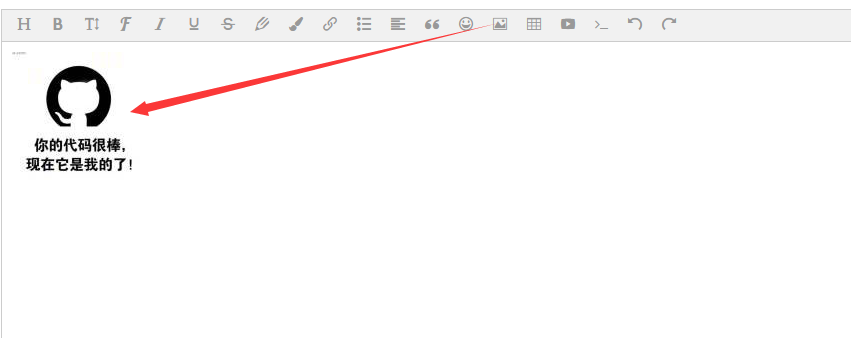

5.将编辑器内的数据传递给后台方法
我这里是先将编辑器内的数据赋值给 textarea ,然后使用ajax的方式提交textarea的数据。
5.1 创建textarea 并隐藏
<textarea id="text1" style="width:100%; height:200px;display:none;"></texta
5.2 在js中配置
// 隐藏的文本域
var $text1 = $('#text1')
// 监听编辑器内容的变化,html为变化后的数据
editor.customConfig.onchange = function (html) {
// 监控变化,同步更新到 textarea
$text1.val(html)
}
5.3 提交数据并在后台保存
添加一个按钮
<button id="btnSubmit2">保存 </button>
ajax提交
$("#btnSubmit2").click(function () {
// 文本域的内容
var text1 = $('#text1').val();
$.ajax({
type: "post",
data: {
"editorHtml": text1
},
url: "/Editor/Save",
success: function (data) {
console.log(data)
});
})
6.其他配置及功能请直接访问文档:
https://www.kancloud.cn/wangfupeng/wangeditor3/335782
富文本编辑器(wangEditor)的更多相关文章
- 轻量级富文本编辑器wangEditor源码结构介绍
1. 引言 wangEditor——一款轻量级html富文本编辑器(开源软件) 网站:http://www.wangeditor.com/ demo演示:http://www.wangeditor.c ...
- 富文本编辑器 - wangEditor 上传图片
效果: . 项目结构图: wangEditor-upload-img.html代码: <html> <head> <title>wangEditor-图片上传< ...
- 轻量级富文本编辑器wangEditor
开发公司一个系统的时候需要一个富文本编辑器,找了几个,最后选择这个,蛮不错的. 百度搜索wangEditor,进入官网根据所介绍的使用进行开发就可以了,很不错的一个工具.
- 前端轻量级、简单、易用的富文本编辑器 wangEditor 的基本用法
1.富文本编辑器市面上有很多,但是综合考虑之后wangEditor是最易用的框架,推荐使用 首先进入官网 http://www.wangeditor.com 基本是2中方式引入: 使用CDN://un ...
- 富文本编辑器 wangEditor.js
1.引用 wangEditor 相关js 和 css 下载地址:https://files.cnblogs.com/files/kitty-blog/WangEditor.zip 3.页面: < ...
- 富文本编辑器 - wangEditor 插入代码
效果: 项目结构: 注意事项: highlightJS 代码高亮插件,wangEditor 本身就是集成的highlightJS代码高亮插件. 在wangEditor-1.3.12.js里找到var ...
- 简易的富文本编辑器WangEditor
网址http://www.wangeditor.com/ var E = window.wangEditor; var editor = new E('#editor') // 或者 var edit ...
- 富文本编辑器 - wangEditor 表情
效果: 文件夹中的表情: 代码:
- 重构wangEditor(web富文本编辑器),欢迎指正!
提示:最新版wangEditor请参见:wangEditor.github.io 或者 https://github.com/wangfupeng1988/wangEditor 1. 前言 (下载源码 ...
随机推荐
- Android的有序广播和无序广播(解决安卓8.0版本之后有序广播的接收问题)
前言 Google从Android8.0版本开始,对在清单文件中静态注册广播做了限制. *** 特殊广播(动态注册广播接收者) 说:有序广播和无序广播之前,咱们先来说下Android中一些特殊的广播如 ...
- [LeetCode]singleNumber
题目:singleNumber Given an array of integers, every element appears twice except for one. Find that si ...
- kvm-web管理工具webvirtmgr
前言: 使用开源的虚拟化技术,对公司自有的少数服务器进行虚拟化,在满足业务需求的同时,并未增加投入,同时也避免了使用云主机的不便,技术层面,kvm是开源的虚拟化产品,虚拟化性能出众,更重要的是免费!! ...
- NABCD分析 [团队任务]
N(Need,需求) 学校有许多闲置的自己用不着或者想出手的二手物品,加群发消息寻找物品太过繁琐,同样兼职信息在QQ群混杂在一起尤为不便.因此我们打算做一个专门发布信息的App.包括发布闲置物品,兼职 ...
- Hbase入门(三)——数据模型
Hbase最核心但也是最难理解的就是数据模型,由于与传统的关系型数据库不同,虽然Hbase也有表(Table),也有行(Row)和列(Column),但是与关系型数据库不同的是Hbase有一个列族(C ...
- 基于Babylon.js编写宇宙飞船模拟程序1——程序基础结构、物理引擎使用、三维罗盘
计划做一个宇宙飞船模拟程序,首先做一些技术准备. 可以访问https://ljzc002.github.io/test/Spacetest/HTML/PAGE/spacetestwp2.html查看测 ...
- Flask基础(09)-->请求勾子函数
什么是请求勾子? 为了让每个视图函数避免编写重复的功能代码,flask提供了通用设施的功能,就是所谓的勾子 那么请求勾子就是,在浏览器请求服务器资源的前后挂载相关的处理函数 请求勾子有什么作用? 作用 ...
- .Net Core 商城微服务项目系列(十四):分布式部署携程Apollo构建配置中心
一.开场白 在系统设计里我们有很多配置希望独立于系统之外,而又能够被系统实时读取.但是在传统的系统设计里,配置信息通常是耦合在系统内的,比如.net里通常会放在App.config或者web.conf ...
- 创建一个自己的Vue UI组件库,并将它发布在npm上
本文仅限于入门级,没有成规模制作,希望能对你有所帮助. 因为在开发多个项目中可能会用到同一个组件,那么我们通过复制粘贴的形式更新,无异于是笨拙的,我们可以通过上传到npm后,不断迭代npm包来实现更新 ...
- Python sys.setdefaultencoding('utf-8') 后就没输出
为了解决Python的 UnicodeDecodeError: 'ascii' codec can't decode byte ,我们可以加入以下代码. import sys reload(sys) ...
